Cách đặt Google làm công cụ tìm kiếm mặc định chỉ với 3 thao tác
Cách đặt Google làm công cụ tìm kiếm mặc định chỉ với 3 thao tác đơn giản trên mọi trình duyệt.
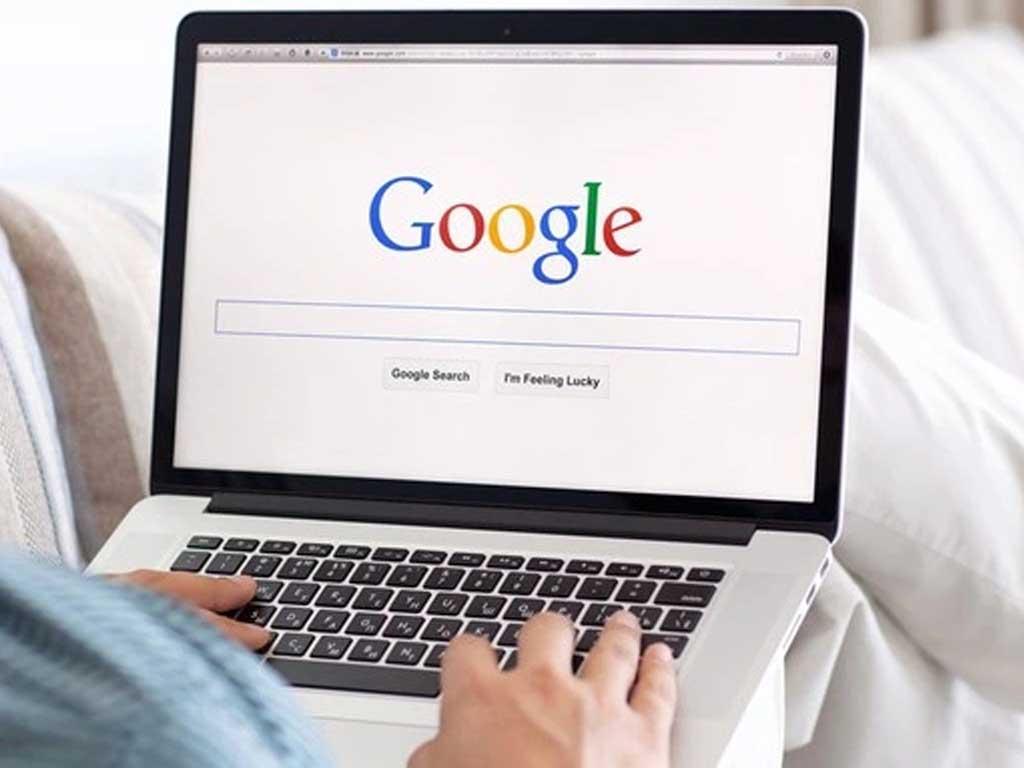
Cách đặt Google làm công cụ tìm kiếm mặc định trên mọi trình duyệt chỉ với vài thao tác đơn giản bạn đã biết chưa? Bài viết này Điện máy Htech sẽ giải thích vì sao Google lại là lựa chọn tối ưu, hướng dẫn chi tiết cách cài google làm công cụ tìm kiếm mặc định trên mọi trình duyệt phổ biến như Chrome, Safari, Edge, và cả trên điện thoại. Bạn cũng sẽ tìm hiểu sự khác biệt khi cài đặt trên từng trình duyệt, cách gỡ công cụ tìm kiếm lạ tự cài vào máy, và những mẹo tăng tốc tìm kiếm bằng phím tắt Google, giúp trải nghiệm lướt web của bạn trở nên mượt mà và hiệu quả hơn bao giờ hết.
Vì sao nên đặt Google làm công cụ tìm kiếm chính?
Việc đặt Google làm công cụ tìm kiếm mặc định không chỉ là một thói quen mà còn là một lựa chọn thông minh, mang lại nhiều lợi ích vượt trội so với các công cụ tìm kiếm khác. Dưới đây là những lý do chính vì sao bạn nên chọn Google làm công cụ tìm kiếm chính:
Độ chính xác và liên quan của kết quả tìm kiếm:
Google sử dụng các thuật toán phức tạp và liên tục được cập nhật để cung cấp kết quả tìm kiếm chính xác và liên quan nhất với truy vấn của bạn.
Khả năng hiểu ngôn ngữ tự nhiên và ngữ cảnh của Google vượt trội, giúp bạn tìm thấy thông tin mình cần ngay cả khi từ khóa không hoàn toàn khớp.
Kho dữ liệu khổng lồ và đa dạng:
Google lập chỉ mục (index) hàng tỷ trang web, hình ảnh, video, tin tức, sách, bản đồ và nhiều loại nội dung khác trên internet.
Tích hợp nhiều tính năng thông minh:
Google không chỉ trả về các liên kết mà còn cung cấp nhiều tính năng hữu ích ngay trên trang kết quả tìm kiếm:
Chuyển đổi đơn vị và tiền tệ: Gõ trực tiếp
10 usd to vndhoặc10 km to miles.Tính toán nhanh: Gõ
2+2hoặcsqrt(81).Thời tiết: Gõ
thời tiết Hà Nội.Định nghĩa từ điển: Gõ
define [từ cần tra].Thông tin chuyến bay, giờ chiếu phim, kết quả thể thao…
Tốc độ tìm kiếm nhanh chóng:
Với cơ sở hạ tầng mạnh mẽ, Google xử lý hàng tỷ truy vấn mỗi ngày chỉ trong tích tắc, mang lại trải nghiệm tìm kiếm gần như tức thời.
Tích hợp hệ sinh thái Google:
Nếu bạn đang sử dụng các dịch vụ khác của Google như Gmail, Google Drive, Google Maps, YouTube, việc đặt Google làm công cụ tìm kiếm mặc định sẽ giúp trải nghiệm của bạn liền mạch hơn.
Cập nhật liên tục và bảo mật:
Google không ngừng cải thiện thuật toán và tính năng bảo mật để chống lại các trang web độc hại và spam, bảo vệ người dùng khỏi các mối đe dọa trực tuyến.
Với những ưu điểm vượt trội này, việc cách cài google làm công cụ tìm kiếm mặc định là lựa chọn hợp lý để tối ưu hóa hiệu suất làm việc và trải nghiệm lướt web của bạn.
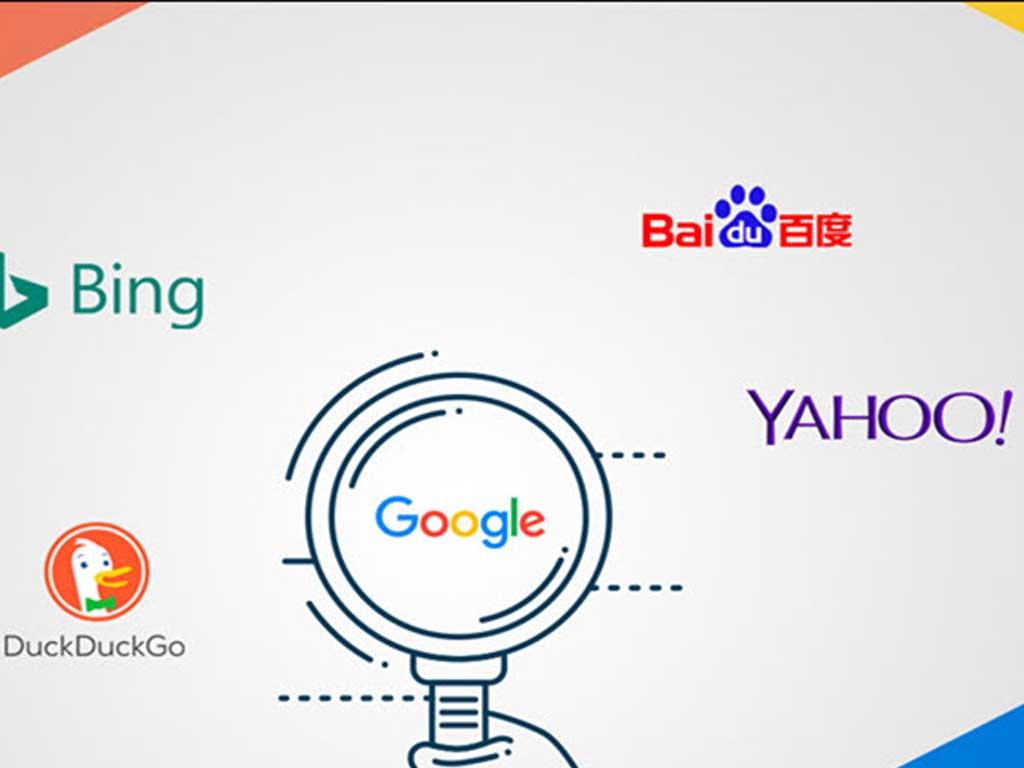
Cách đặt Google làm công cụ tìm kiếm mặc định trên mọi trình duyệt
Việc cách đặt Google làm công cụ tìm kiếm mặc định là một thao tác cơ bản nhưng cần thiết để tối ưu hóa trải nghiệm lướt web của bạn. Dưới đây là hướng dẫn chi tiết cho các trình duyệt phổ biến nhất trên máy tính và điện thoại.
Đặt Google làm mặc định trên Google Chrome
Chrome là trình duyệt của Google, vì vậy việc cài đặt Google làm công cụ tìm kiếm mặc định rất đơn giản và thường là cài đặt mặc định.
Trên máy tính (Windows, macOS, Linux):
Mở trình duyệt Chrome.
Nhấp vào biểu tượng ba chấm dọc (Tùy chỉnh và điều khiển Google Chrome) ở góc trên bên phải màn hình.
Chọn Cài đặt (Settings).
Trong menu bên trái, chọn mục Công cụ tìm kiếm (Search engine).
Tại mục "Công cụ tìm kiếm được sử dụng trong thanh địa chỉ", nhấp vào mũi tên xổ xuống và chọn Google.
Trên điện thoại (Android, iOS):
Mở ứng dụng Chrome.
Nhấn vào biểu tượng ba chấm dọc (Android) hoặc ba chấm ngang (iOS) ở góc dưới bên phải (iOS) hoặc góc trên bên phải (Android).
Chọn Cài đặt (Settings).
Chọn Công cụ tìm kiếm (Search Engine).
Chọn Google.
Đặt Google làm mặc định trên Safari
Safari là trình duyệt mặc định trên các thiết bị của Apple (MacBook, iPhone, iPad).
Trên MacBook:
Mở trình duyệt Safari.
Trên thanh menu ở phía trên màn hình, nhấp vào Safari > Cài đặt (Settings) hoặc Tùy chọn (Preferences).
Chọn tab Tìm kiếm (Search).
Tại mục "Công cụ tìm kiếm", nhấp vào mũi tên xổ xuống và chọn Google.
Trên iPhone/iPad:
Mở ứng dụng Cài đặt (Settings) của iPhone/iPad.
Cuộn xuống và chọn Safari.
Trong mục "Tìm kiếm", chạm vào Công cụ tìm kiếm (Search Engine).
Chọn Google.
Đây là cách cài đặt Google làm mặc định trên điện thoại cho người dùng Apple.
Đặt Google làm mặc định trên Microsoft Edge
Edge là trình duyệt mặc định của Windows.
Trên máy tính (Windows, macOS):
Mở trình duyệt Microsoft Edge.
Nhấp vào biểu tượng ba chấm ngang (Cài đặt và hơn thế nữa) ở góc trên bên phải màn hình.
Chọn Cài đặt (Settings).
Trong menu bên trái, chọn Quyền riêng tư, tìm kiếm và dịch vụ (Privacy, search, and services).
Cuộn xuống dưới cùng và chọn Thanh địa chỉ và tìm kiếm (Address bar and search).
Tại mục "Công cụ tìm kiếm được sử dụng trong thanh địa chỉ", nhấp vào mũi tên xổ xuống và chọn Google. Nếu Google không có trong danh sách, bạn cần thêm nó trước bằng cách nhấp vào "Quản lý công cụ tìm kiếm" (Manage search engines) và thêm Google.
Đây là cách đặt Google làm mặc định trên Win 11 và các phiên bản Windows khác.
Trên điện thoại (Android, iOS):
Mở ứng dụng Microsoft Edge.
Nhấn vào biểu tượng ba chấm ngang ở góc dưới bên phải màn hình.
Chọn Cài đặt (Settings).
Chọn Chung (General) > Công cụ tìm kiếm (Search Engine).
Chọn Google.
Với các hướng dẫn chi tiết này, bạn có thể dễ dàng cách thay đổi công cụ tìm kiếm và cài đặt tìm kiếm Google trên điện thoại hoặc máy tính của mình.
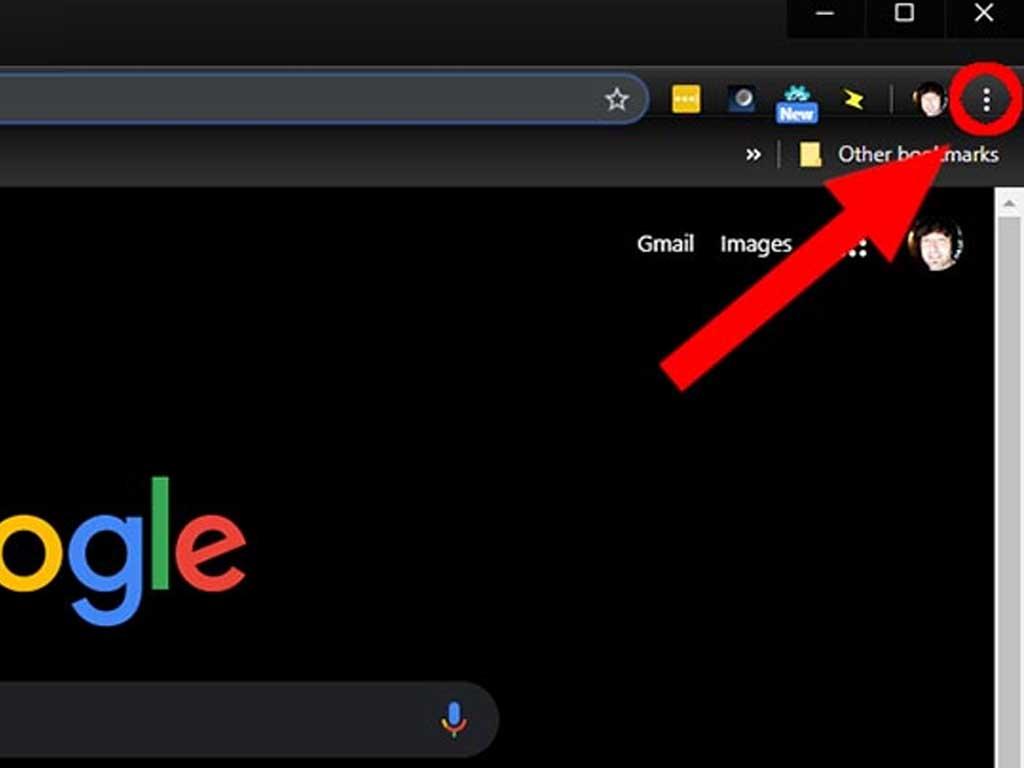
Đặt trên Chrome, Safari, Edge có khác nhau không?
Mặc dù mục tiêu cuối cùng là đặt Google làm công cụ tìm kiếm mặc định, nhưng cách cài đặt Google làm công cụ tìm kiếm mặc định trên Chrome, Safari và Edge có những điểm khác biệt nhất định về giao diện và vị trí các tùy chọn. Cụ thể như sau:
Tiêu chí | Google Chrome | Apple Safari | Microsoft Edge |
|---|---|---|---|
Vị trí cài đặt | Trong Cài đặt của trình duyệt, mục "Công cụ tìm kiếm". | macOS: Safari > Cài đặt > tab Tìm kiếm. iOS: Cài đặt chung > Safari. | Trong Cài đặt của trình duyệt, mục "Quyền riêng tư, tìm kiếm và dịch vụ" > "Thanh địa chỉ và tìm kiếm". |
Giao diện | Trực quan, dễ tìm. | Sạch sẽ, đơn giản. | Hơi nhiều bước hơn một chút. |
Thêm công cụ tìm kiếm tùy chỉnh | Dễ dàng. | Hạn chế. | Cần vào mục "Quản lý công cụ tìm kiếm" để thêm. |
Mức độ dễ dàng | Rất dễ. | Dễ. | Trung bình. |
Nhìn chung, dù có những khác biệt nhỏ về giao diện và vị trí, nhưng quy trình cách thay đổi công cụ tìm kiếm để đặt Google làm công cụ tìm kiếm mặc định trên các trình duyệt này đều tuân theo nguyên tắc chung: truy cập cài đặt, tìm mục liên quan đến công cụ tìm kiếm, và chọn Google.
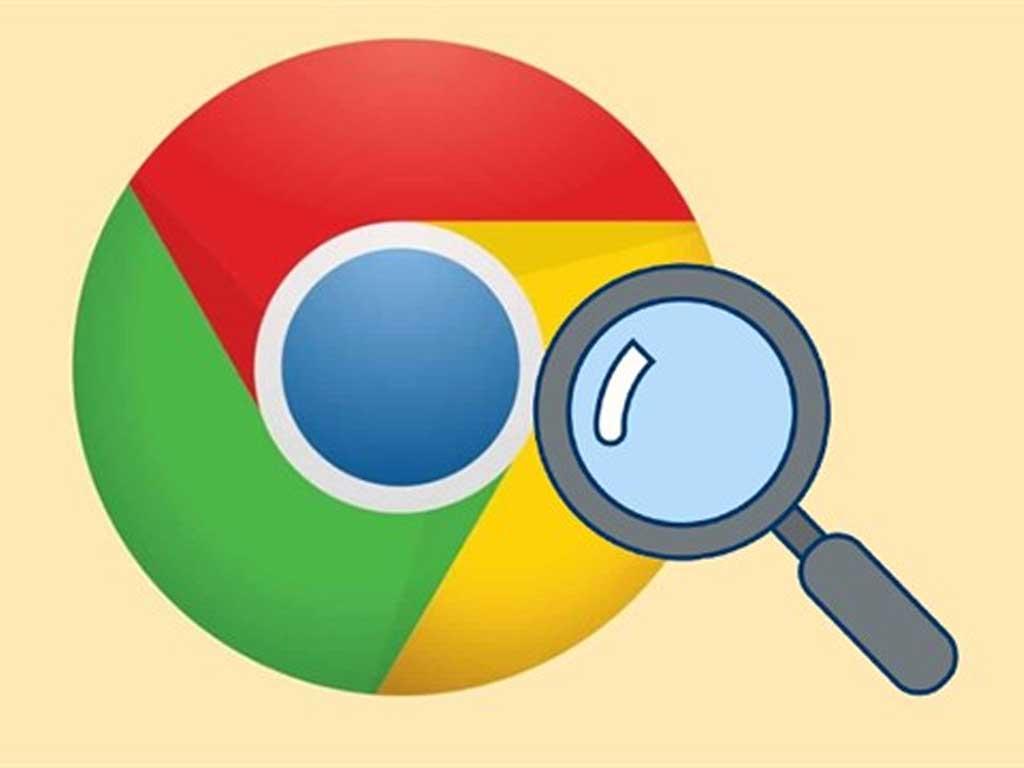
Cách gỡ công cụ tìm kiếm lạ tự cài vào máy
Đôi khi, bạn có thể thấy một công cụ tìm kiếm lạ tự động xuất hiện làm mặc định trên trình duyệt của mình, thường là do cài đặt nhầm một phần mềm nào đó hoặc do virus/malware. Việc gỡ bỏ chúng là cần thiết để bảo vệ quyền riêng tư và đảm bảo trải nghiệm tìm kiếm của bạn không bị gián đoạn.
Các bước chung để gỡ công cụ tìm kiếm lạ:
Kiểm tra và gỡ bỏ tiện ích mở rộng (Extension) lạ:
Nhiều công cụ tìm kiếm lạ thường được cài đặt dưới dạng tiện ích mở rộng (extension) trên trình duyệt.
Chrome:
Mở Chrome, nhấp vào biểu tượng ba chấm dọc > Tiện ích mở rộng (Extensions) > Quản lý tiện ích mở rộng (Manage Extensions).
Duyệt qua danh sách, tìm bất kỳ tiện ích nào bạn không nhớ đã cài đặt hoặc trông đáng ngờ. Nhấp vào Xóa (Remove) để gỡ bỏ.
Safari:
Trên MacBook: Safari > Cài đặt (Settings) > tab Tiện ích mở rộng (Extensions).
Tìm và gỡ bỏ các tiện ích không mong muốn.
Edge:
Mở Edge, nhấp vào biểu tượng ba chấm ngang > Tiện ích mở rộng (Extensions) > Quản lý tiện ích mở rộng (Manage Extensions).
Tìm và gỡ bỏ các tiện ích không mong muốn.
Firefox:
Mở Firefox, nhấp vào biểu tượng ba gạch ngang > Tiện ích và chủ đề (Add-ons and themes) > Tiện ích mở rộng (Extensions).
Tìm và gỡ bỏ các tiện ích không mong muốn.
Đặt lại công cụ tìm kiếm mặc định về Google:
Sau khi gỡ bỏ tiện ích lạ, hãy thực hiện lại các bước đã hướng dẫn ở phần trước để đặt Google làm công cụ tìm kiếm mặc định cho trình duyệt của bạn.
Quan trọng: Đôi khi, công cụ tìm kiếm lạ sẽ thay đổi cả trang chủ của trình duyệt. Bạn cũng cần kiểm tra và đặt lại trang chủ về Google hoặc trang bạn muốn.
Kiểm tra và gỡ bỏ phần mềm lạ trong máy tính:
Một số công cụ tìm kiếm lạ được cài đặt cùng với các phần mềm không mong muốn (PUPs - Potentially Unwanted Programs).
Trên Windows:
Vào Settings (Cài đặt) > Apps (Ứng dụng) > Apps & features (Ứng dụng & tính năng).
Duyệt qua danh sách, tìm và gỡ cài đặt bất kỳ chương trình nào bạn không nhớ đã cài đặt hoặc trông đáng ngờ.
Trên macOS:
Mở thư mục Applications (Ứng dụng) trong Finder.
Kéo các ứng dụng không mong muốn vào Thùng rác (Trash).
Sau đó, nhấp chuột phải vào biểu tượng Thùng rác và chọn "Empty Trash" (Dọn sạch Thùng rác).
Sử dụng phần mềm diệt virus/malware:
Nếu các bước trên không hiệu quả, có thể máy tính của bạn đã bị nhiễm virus hoặc malware.
Sử dụng các phần mềm diệt virus uy tín như Malwarebytes, Avast, AVG, hoặc Windows Defender (trên Windows) để quét và loại bỏ các mối đe dọa.
Đặt lại cài đặt trình duyệt về mặc định (Reset Browser Settings):
Đây là biện pháp cuối cùng nếu bạn không thể gỡ bỏ được công cụ tìm kiếm lạ. Việc này sẽ đưa trình duyệt về trạng thái ban đầu, xóa tất cả tiện ích mở rộng, cookie và cài đặt tùy chỉnh.
Chrome: Cài đặt > Đặt lại cài đặt (Reset settings).
Edge: Cài đặt > Đặt lại cài đặt (Reset settings).
Firefox: Trợ giúp (Help) > Thông tin khắc phục sự cố (Troubleshooting Information) > Làm mới Firefox (Refresh Firefox).
Việc chủ động kiểm tra và gỡ bỏ các công cụ tìm kiếm lạ giúp bạn bảo vệ thiết bị và duy trì trải nghiệm tìm kiếm an toàn, hiệu quả với Google.
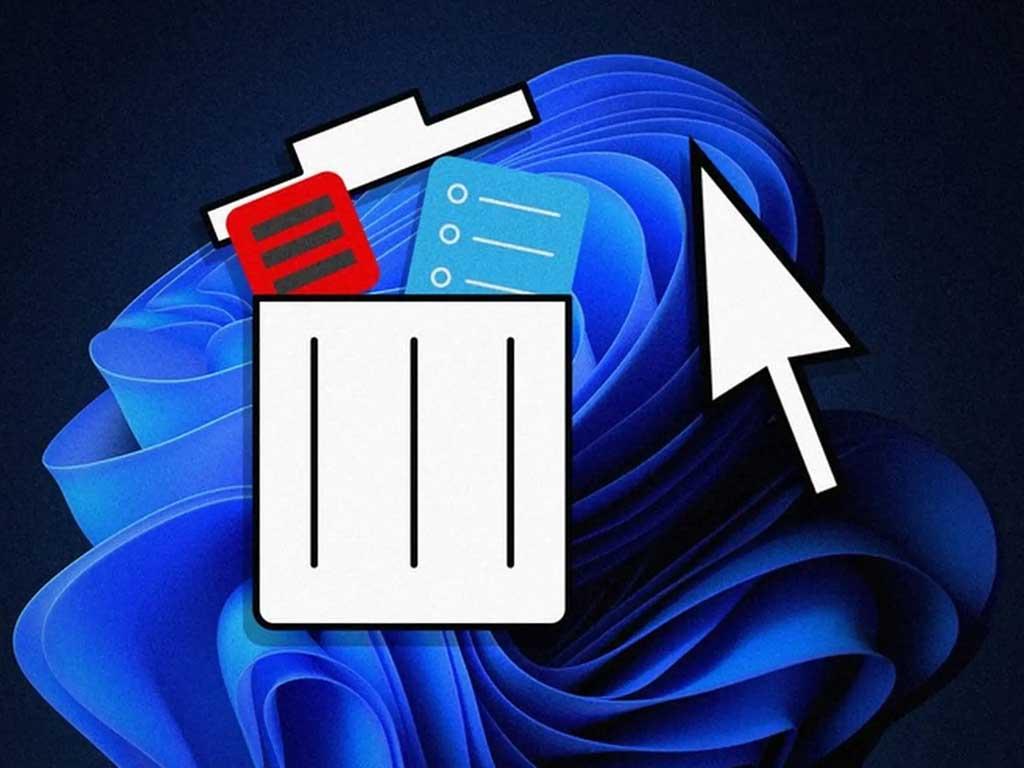
Tăng tốc tìm kiếm bằng phím tắt Google
Ngoài việc đặt Google làm công cụ tìm kiếm mặc định, bạn có thể tăng tốc độ tìm kiếm của mình hơn nữa bằng cách tận dụng các phím tắt và thủ thuật tìm kiếm nâng cao của Google. Điều này giúp bạn truy cập thông tin nhanh chóng như một chuyên gia.
Sử dụng phím tắt để mở thanh tìm kiếm:
Trên trình duyệt (Chrome, Firefox, Edge, Safari):
Nhấn tổ hợp phím Ctrl + L (Windows) hoặc Command (⌘) + L (macOS) để di chuyển con trỏ chuột lên thanh địa chỉ (thanh tìm kiếm). Sau đó, bạn có thể gõ trực tiếp từ khóa tìm kiếm.
Nhấn tổ hợp phím Ctrl + K (Windows) hoặc Command (⌘) + K (macOS) trên Chrome/Firefox để trực tiếp nhảy đến thanh tìm kiếm của Google (nếu Google là mặc định).
Trên MacBook (Spotlight):
Nhấn tổ hợp phím Command (⌘) + Phím cách (Space bar) để mở Spotlight. Sau đó, bạn có thể gõ trực tiếp từ khóa tìm kiếm và Spotlight sẽ sử dụng Google để tìm kiếm trên web nếu kết quả không có sẵn trên máy.
Sử dụng các toán tử tìm kiếm Google (Search Operators):
Google hỗ trợ nhiều toán tử giúp bạn tinh chỉnh kết quả tìm kiếm một cách chính xác.
"từ khóa": Tìm kiếm chính xác cụm từ trong dấu ngoặc kép.Ví dụ:
"cách làm chả cốm hà nội"sẽ chỉ trả về các trang có cụm từ này.
site:tên_website.com từ khóa: Tìm kiếm từ khóa chỉ trong một trang web cụ thể.Ví dụ:
site:vnexpress.net covid-19
filetype:pdf từ khóa: Tìm kiếm các file có định dạng cụ thể.Ví dụ:
filetype:pdf báo cáo tài chính
OR: Tìm kiếm một trong các từ khóa (sử dụng chữ hoa).Ví dụ:
máy tính OR laptop
-từ khóa: Loại trừ từ khóa đó khỏi kết quả tìm kiếm.Ví dụ:
iphone -pro(tìm iphone nhưng không phải phiên bản pro)
*: Đại diện cho bất kỳ từ nào (ký tự đại diện).Ví dụ:
cách làm * ngon
Sử dụng Google Voice Search (Tìm kiếm bằng giọng nói):
Trên điện thoại: Nhấn vào biểu tượng micro trên thanh tìm kiếm Google hoặc trong ứng dụng Google Assistant.
Trên máy tính (Chrome): Nhấn vào biểu tượng micro trên thanh tìm kiếm Google.
Bằng cách áp dụng những mẹo và phím tắt này, bạn sẽ không chỉ đặt Google làm công cụ tìm kiếm mặc định mà còn biến mình thành một "bậc thầy" tìm kiếm, tiết kiệm thời gian và nâng cao hiệu suất làm việc trên internet.
Việc đặt Google làm công cụ tìm kiếm mặc định là một bước đơn giản nhưng mang lại hiệu quả lớn trong việc tối ưu hóa trải nghiệm lướt web của bạn. Dù bạn sử dụng Chrome, Safari, Edge hay bất kỳ trình duyệt nào khác, quy trình cách cài đặt Google làm mặc định trên máy tính hay cài đặt tìm kiếm Google trên điện thoại đều rất dễ thực hiện. Bằng cách loại bỏ các công cụ tìm kiếm lạ, tận dụng các phím tắt và toán tử tìm kiếm nâng cao, bạn sẽ biến Google thành một trợ thủ đắc lực, giúp bạn truy cập thông tin nhanh chóng, chính xác và hiệu quả hơn bao giờ hết. Hãy áp dụng ngay những mẹo này để làm chủ công cụ tìm kiếm mạnh mẽ nhất thế giới và nâng cao năng suất làm việc của mình nhé!
